win10如何快速实现多屏显示?win10系统启用分屏功能的方法
win10内置有分屏功能,使用分屏功能可以让多个网页或者任务同时在一个窗口下显示,能够使我们提高工作效率。但是很多用户们不清楚要怎么样才能设置?其实,启用分屏功能非常的简单,同时按下【Win】+【A】快捷键即可,有需要的小伙伴快来看看详细教程。
具体方法如下:
1、连接上VGA或HDMI以后,同时按下【Win】+【A】,打开操作中心。
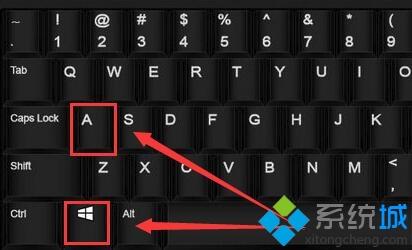
2、点击【投影】,进入设置。
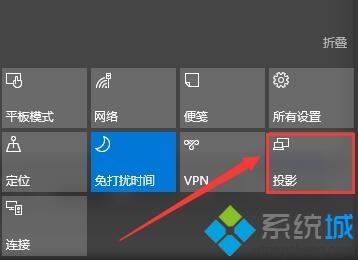
3、点击【扩展】就行了,就能够实现多屏显示了。
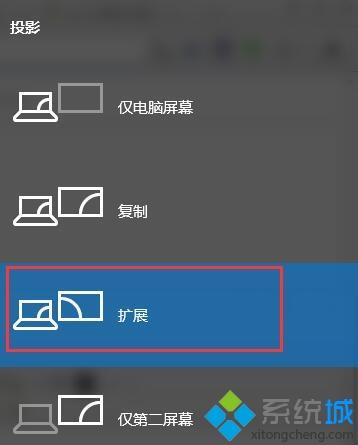
win10系统分屏功能我们经常会用到,此功能在办公或者娱乐的时候会有很大帮助,大家赶紧测试一下效果吧!
我告诉你msdn版权声明:以上内容作者已申请原创保护,未经允许不得转载,侵权必究!授权事宜、对本内容有异议或投诉,敬请联系网站管理员,我们将尽快回复您,谢谢合作!










